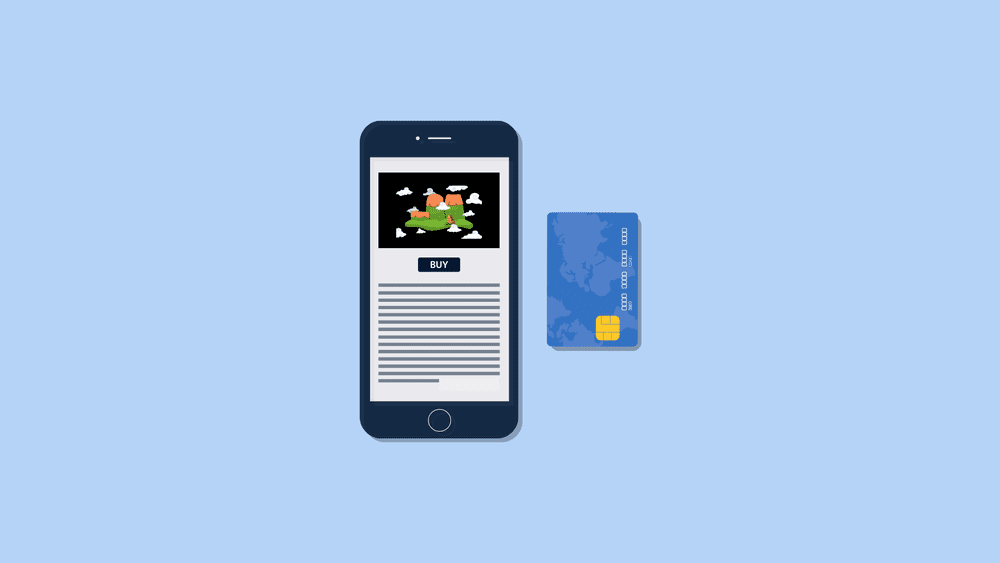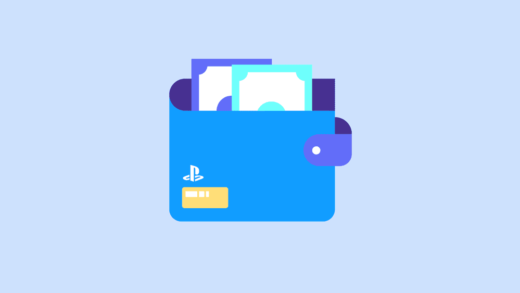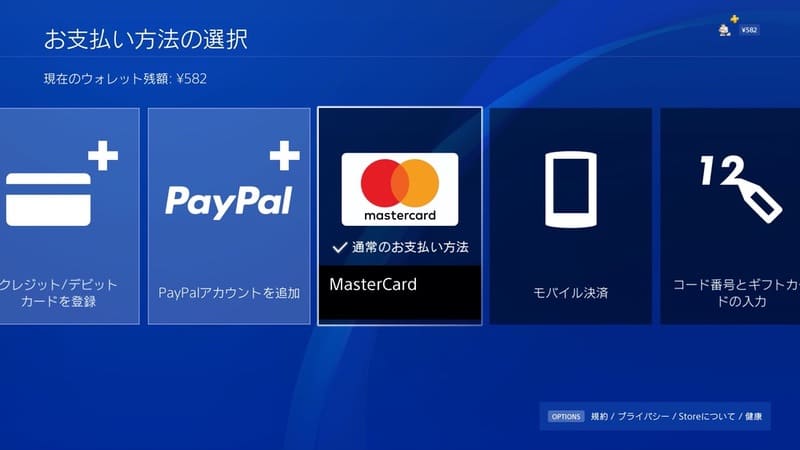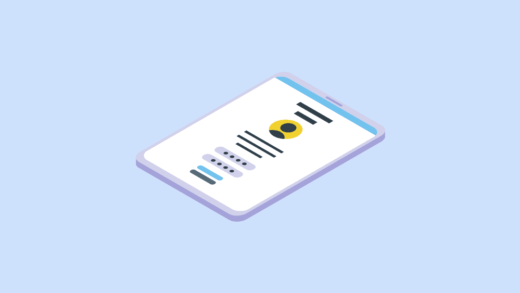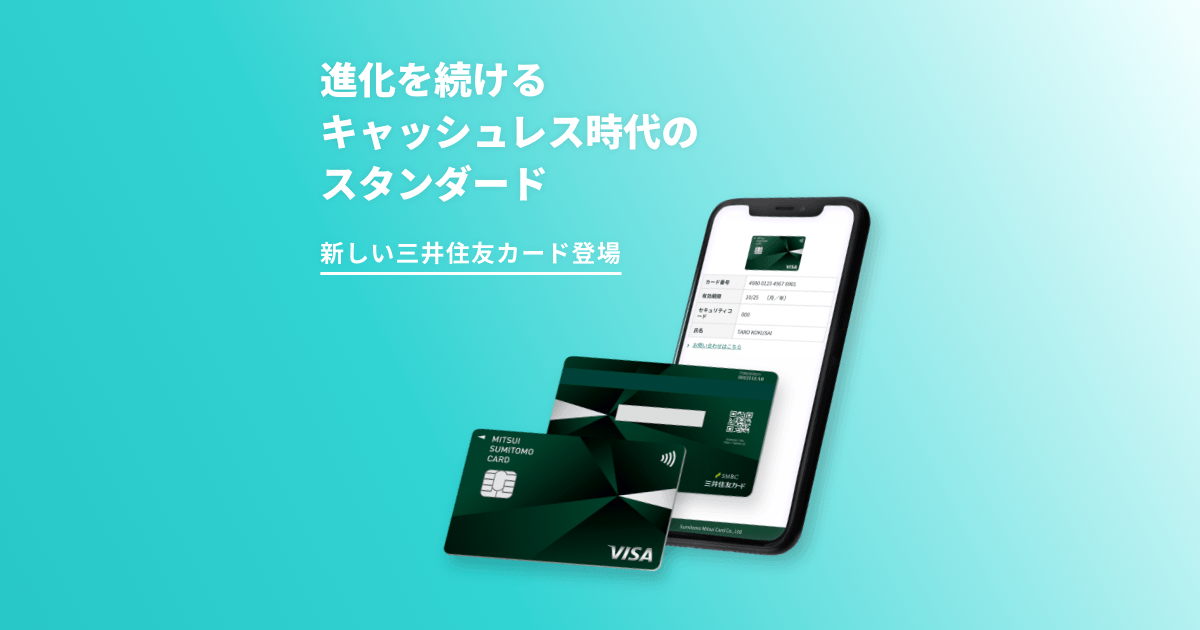PS4で利用できるPSStoreでのお支払いには、PSNウォレットのほかクレジットカードやデビットカードも登録して利用することができます。
クレジット・デビットカードを登録しておけばPSStoreでも手軽に買い物ができ、また「CERO:Z」指定のゲームも購入できるので非常に便利。
そこでこの記事では、PS4でのクレジットカードの登録や削除の手順を解説していきます。オススメのクレジットカードも合わせてご紹介するので、ぜひ参考にしてみてくださいね。
moooh
この記事を読めば、PS4でクレジットカードを利用しながら、安心して買い物ができるようになりますよ。
この記事の目次
利用可能な支払い方法の種類
- クレジット・デビットカード
- PayPal
- PSNウォレット(プリペイドカード)
PSStoreでは上記の3種類のお支払い方法に対応しています。クレジットカード以外にも、コンビニやamazonなどで購入できるプレイステーション ストアカードも利用可能です。
対応しているカード一覧
- Visa
- Diners Club
- Mastercard
- JCB
- American Express
対応しているカードの種類は上記の5種類になります。買い物に使えるクレジット・デビットカードは、最大3枚まで登録することができます。
クレジットカードを登録する手順
PSNアカウントにクレジットカードを登録しておけば、PSStoreでの決済もワンタップで済ますことができます。それではここから、クレジットカード・デビットカードの登録方法について解説していきます。
①[アカウント情報]の[ウォレット]を選択
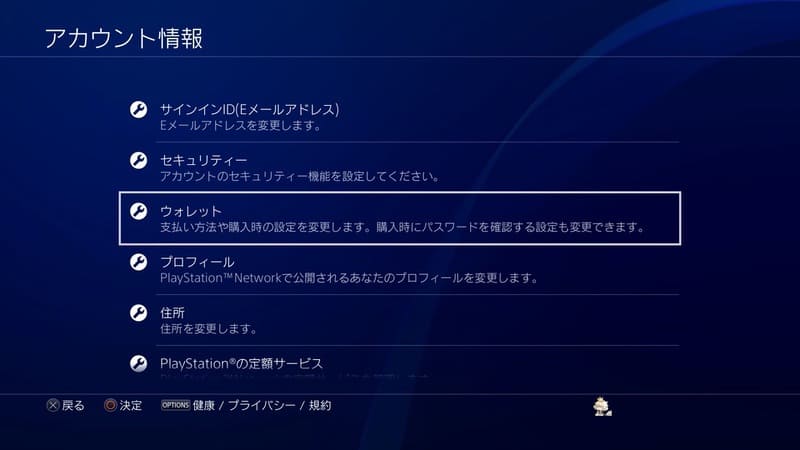
②[お支払い方法]を選択
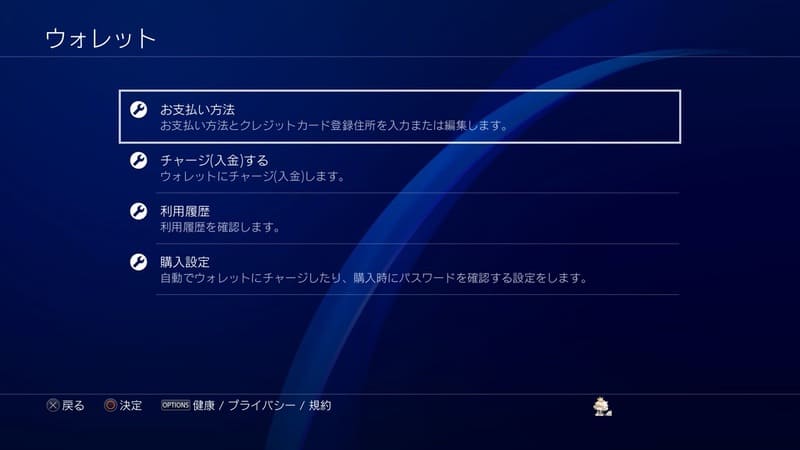
③[クレジット/デビットカードを登録]を選択
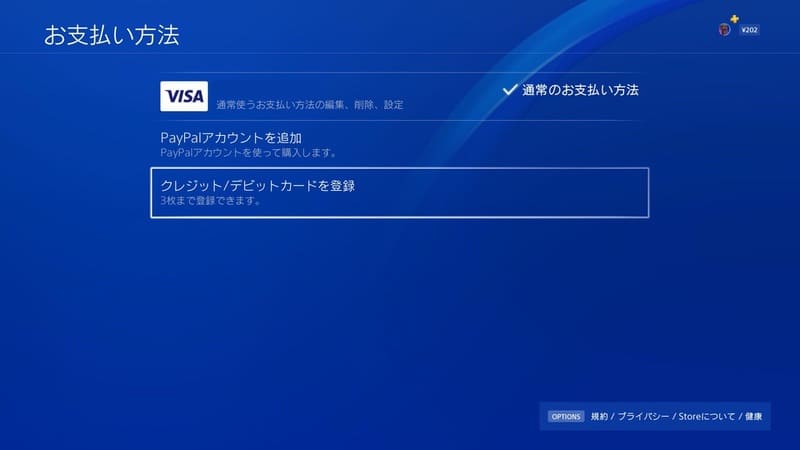
次の画面でクレジットカード情報を入力すれば登録完了です。なおカードの登録は、PSStoreでの購入画面からでも行うことができます。
クレジットカードからウォレットにチャージする
登録したクレジットカードを利用して、PSNウォレットに残高をチャージしておくこともできます。詳しい手順については、以下の記事をご覧ください。
クレジットカードが登録できない場合
- カードは対応している? →カードの種類はPSStoreで利用可能なものかもう一度確認を行いましょう。
- PSNに問題は発生していない? →PSNに問題が発生している場合、お支払い情報が記録できない可能性があります。
- カード情報は最新で、正確に入力されている? →カードの更新を行っている場合、古いカードと間違えていないか確認しましょう。
- アカウントの国籍とカードの国籍は同じ? →カードの発行国がアカウントの国籍と異なると、紐付けできない場合があります。お支払いに利用するカードの国籍は同一にしてください。
PSNアカウントに新しくクレジット・デビットカードを登録できない場合、いくつかの原因が考えられます。登録できない場合には上記の確認・対処法を行ってみてください。
エラーメッセージが出た場合
「更新が短期間の間に何度も行われました」というエラーメッセージが出ている場合は、アカウントがセキュリティー上の理由でブロックされています。
この場合、お支払い情報を更新するには24時間待つ必要があります。
24時間以内に再度更新しようとすると、そこからさらに24時間アカウントがブロックされてしまうので注意しましょう。
購入時のパスワード入力を設定する
PSStoreでの購入では、購入時のパスワード入力を設定することもできます。パスワードを設定しておけば、購入時に毎回パスワード入力が必要になります。
このパスワード入力は、PCやスマホからPSStoreにアクセスした場合も有効になります。ここからはパスワード入力の設定方法について解説していきます。
家族でアカウントを共有している場合はもちろん、自分1人で使っている場合でも衝動買いや買い間違いを防いでくれるのでオススメです。
moooh
パスワード入力をオンにする
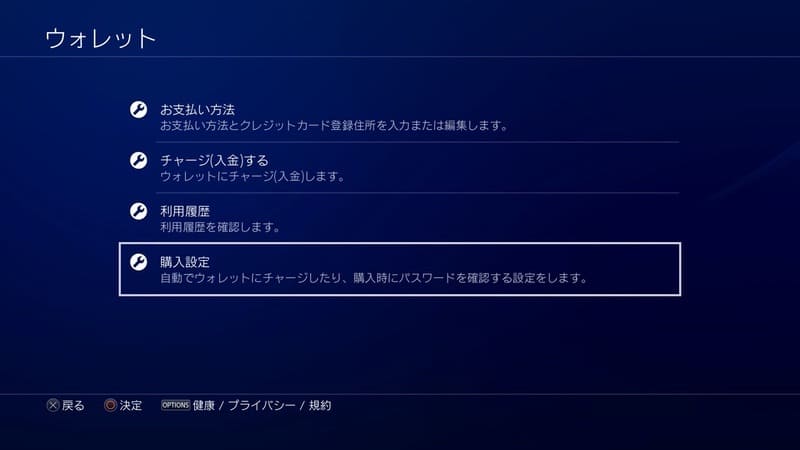
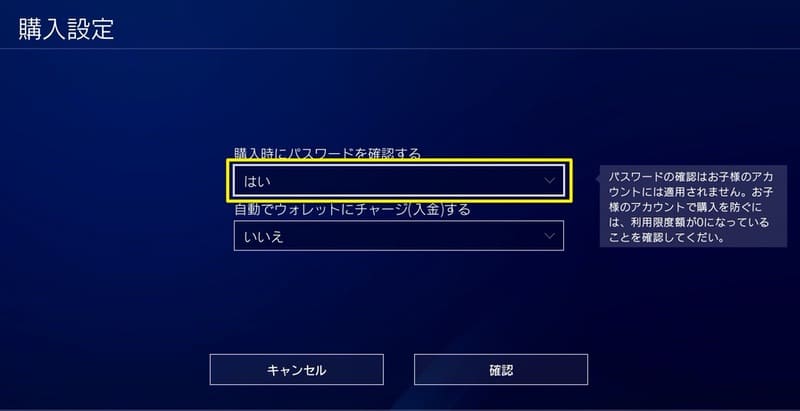
パスワード入力をオフにする
パスワード入力をオフにしたい場合は、上記の手順でもう一度[購入設定]へ進み、[購入時にパスワードを確認する]を[いいえ]にしておきます。
パスワードを忘れてしまった場合は?
設定されているパスワードはサインインに必要なパスワードになります。このパスワードは確認を行うことができません。
そのため忘れてしまった場合は、PS4の設定かWEBの公式サイトからパスワードの変更を行う必要があります。詳しい手順ついては、以下の記事をご覧ください。
クレジットカードを削除する
ここからは登録したカード情報を削除する手順について解説していきます。利用しなくなったカードなどを登録している場合は、早めに削除を行っておきましょう。
①[アカウント情報]の[ウォレット]を選択
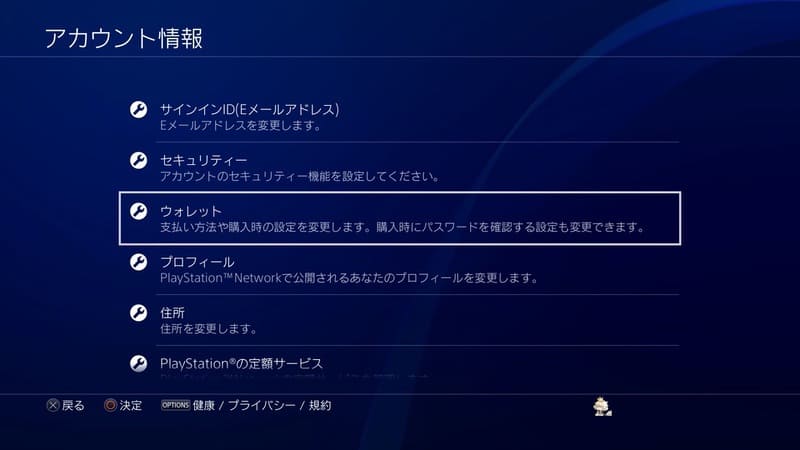
②[お支払い方法]を選択
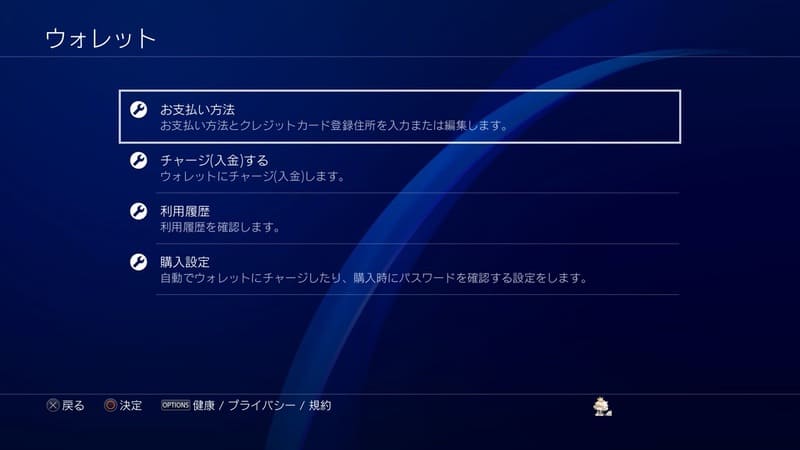
③[削除]を選択
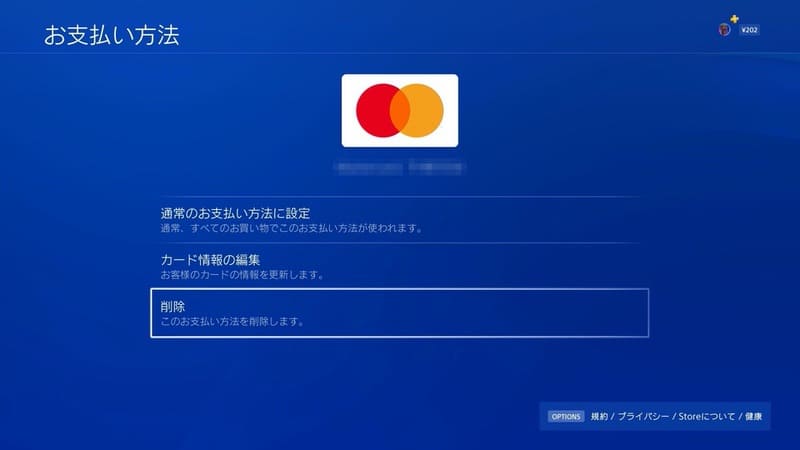
ただしカードが[通常のお支払い方法]として登録されている場合、削除することはできません。
この場合は、一度別の支払い方法(他のカードかPayPal)を[通常のお支払い方法]として登録する必要があります。
オススメのクレジットカード3選
ここからはPSStoreでの購入にも利用できるオススメのクレジットカードを3枚ご紹介していきます。
どれも年会費無料でポイント還元率も高いなど、日常生活でも使いやすいカードです。
moooh
JCB CARD W
| 年会費 | 永年無料 |
|---|---|
| ポイント還元率 | 1%~10% 高還元率 |
| お届け期間 | 最短1週間 |
年会費が永年無料でポイントの還元率も高い18~39歳限定の超お得カード。クレカ選びに迷った方や、若い方には特にオススメのカードです。
セブンイレブンは常にポイント2倍、Amazonで2.5倍・スターバックスカードで5.5倍など、日常生活でもポイントが貯まりやすいカードです。
申込みは全てオンラインで完結し、また最短5分で完了するなど手軽に行えるのもポイントです。なお39歳を超えても利用可能です。
\今ならAmazonで最大10,000円キャッシュバック!/
三井住友カード ナンバーレス
| 年会費 | 永年無料 |
|---|---|
| ポイント還元率 | 0.5%~10% 高還元率 |
| お届け期間 | 最短5分 |
セブン・ファミマ・ローソンは常にポイント5倍、さらにタッチ決済利用でポイント10倍に。コンビニ利用が多い方はポイントが貯まりやすいカードです。
ナンバーレスカードのため番号はアプリから確認することができます。そのためセキュリテイ対策も万全。
カード番号は最短5分で利用できるスピード発行であり、オンライン決済ならカードを待たずに番号だけでも今すぐ利用することができます。
\今なら最大5,500円相当プレゼント!/
楽天カード
| 年会費 | 永年無料 |
|---|---|
| ポイント還元率 | 1%~3% 高還元率 |
| お届け期間 | 1週間~10日 |
12年連続顧客満足度NO.1、会員数も圧倒的な人気クレジットカード。100円につき1ポイントが貯まります。
また楽天カードを使って楽天市場でお買い物するとポイントが+2倍アップ。さらに楽天ポイントカード加盟店にて、裏面のバーコードをかざすと2重でポイントゲットできます。
貯まったポイントは1ポイント=1円相当で利用でき、カードの支払いや楽天トラベルなど各種サービスにも利用することができます。
\今なら新規入会&利用で5,000ポイントプレゼント!/
クレジットカードとデビットカードの違いは?
クレジットカードでは、一定期間内に決済した金額が毎月決まったタイミング(引き落とし日)に引き落とされますが、デビットカードでは決済のたびにカードに紐づいた口座から引き落としが行われます。
引用:SAISON CARD
クレジットカードは高校生を除く満18歳以上の方が発行できます。デビットカードは満15歳以上であれば発行することができます。
デビットカードでは現在口座に入っている金額までしか利用できず、すぐにお金が引き落とされるという特徴上、支払い方法は一括払いのみとなります。
「クレカだとついつい買いすぎてしまいそうで不安…」という方には、購入後すぐに引き落とされるデビットカードがオススメ。
moooh
まとめ
PSNアカウントにクレジットカードを登録しておけば、PSStoreでの購入もワンタップで済ますことができるので非常に便利。
また「CERO:Z」指定のゲームの購入やPSNowへの加入も行えるようになるので、より自由にゲームを楽しめるようになるでしょう。
普段はPSNウォレットで買い物をしているという人は、ぜひクレジット・デビットカードを登録して利用してみてはいかがでしょうか。